win10怎么设置开启自启动程序应用所有用户 Win10 开机自启程序管理员权限设置
更新时间:2024-05-11 18:02:00作者:yang
在Win10系统中,设置开启自启动程序应用对于提升用户体验和工作效率非常重要,特别是需要管理员权限的程序,通过正确的设置,可以确保在开机时自动启动,并且能够正常运行。掌握Win10开机自启程序管理员权限设置方法,可以让我们更加方便地管理和使用电脑。接下来我们将详细介绍如何在Win10系统中设置开启自启动程序应用,同时保证程序拥有管理员权限。
具体步骤:
1.在Cortana中输入并打开任务计划程序,如下图所示:
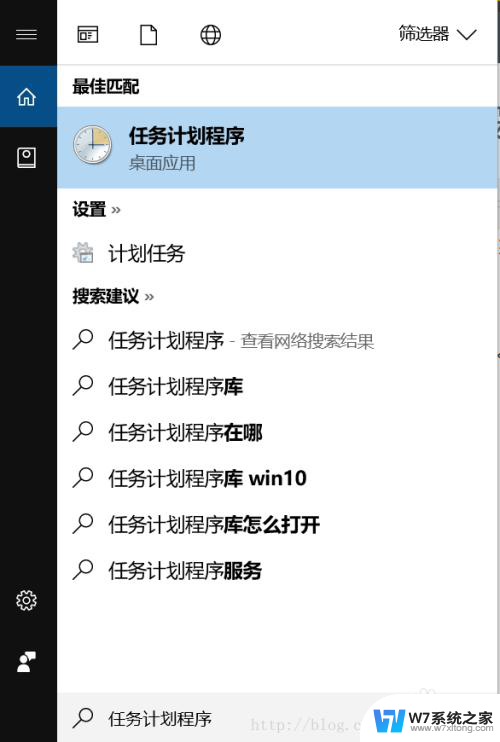
2. 操作 -> 创建基本任务,任务名称随便写,如下图所示:
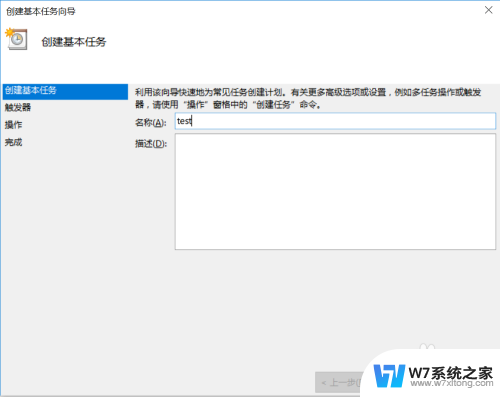
3.触发器暂时选择 “计算机启动时”,如下图所示:
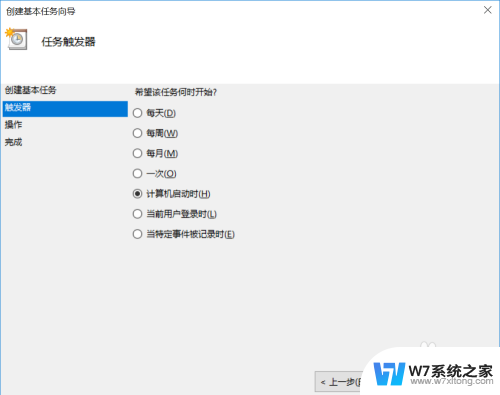
4.操作选择 “启动程序”,如下图所示:
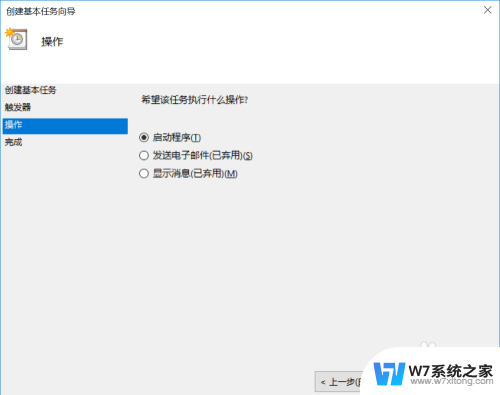
5.启动程序选择你需要开机自启的东西,如下图所示:
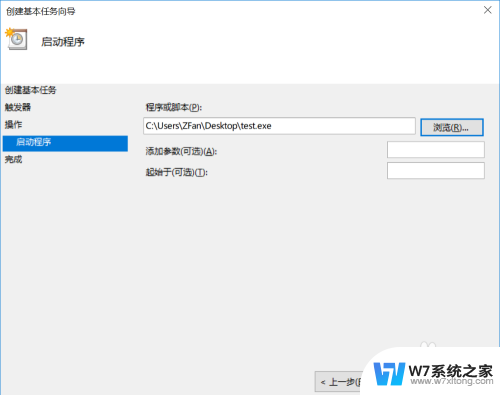
6.完成时,注意选择打开属性对话框,如下图所示:
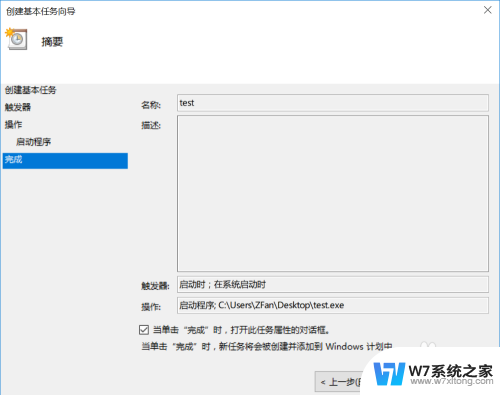
7.设置任务属性
通过 “更改用户或组”修改对象为 “Administrators”; 同时选中使用最高权限运行,如下图所示:
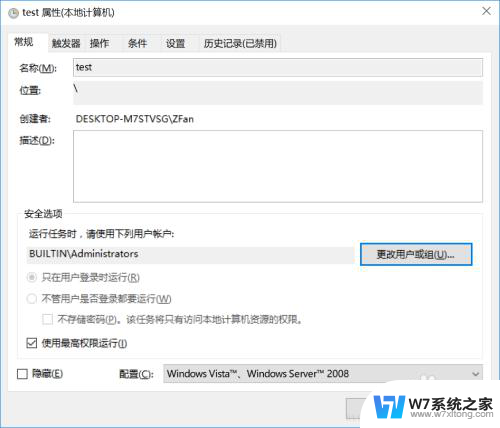
8.调整触发条件为所有用户登录时,如下图所示:
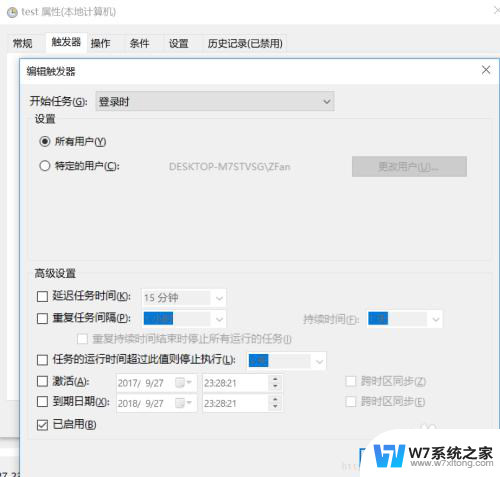
以上是关于如何设置Windows 10开机自启动程序应用的全部内容,如果您遇到了这种情况,可以按照以上方法解决,希望对大家有所帮助。
win10怎么设置开启自启动程序应用所有用户 Win10 开机自启程序管理员权限设置相关教程
-
 w10系统怎么设置开机自启软件 win10开机启动项设置教程
w10系统怎么设置开机自启软件 win10开机启动项设置教程2024-03-11
-
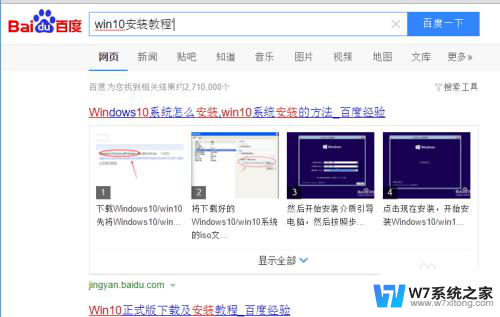
-
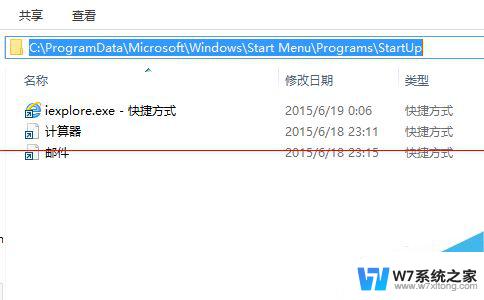 win10程序添加到开机启动项 win10应用程序如何添加到开机启动项
win10程序添加到开机启动项 win10应用程序如何添加到开机启动项2024-04-11
-
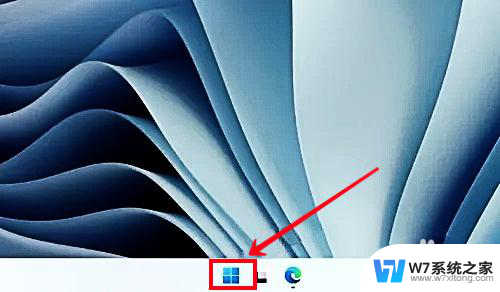 win10程序禁用 Win10电脑如何查看禁用的开机启动程序
win10程序禁用 Win10电脑如何查看禁用的开机启动程序2024-04-21
- win10怎么设置启动项 win10开机启动项设置教程
- win10启动项不启动 win10开机启动项设置教程
- win10关闭软件自启动项 如何阻止Windows10中指定应用程序的自启动
- win10系统超级管理员 Win10管理员账户怎么开启
- win10说没有管理员权限 win10提示没有管理员权限怎么解决
- 开启录音权限在哪里设置 Win10怎么设置录音机使用麦克风权限
- w10系统玩地下城fps很低 地下城与勇士Win10系统卡顿怎么办
- win10怎么设置两个显示器 win10双显示器设置方法
- 戴尔win10系统怎么恢复 戴尔win10电脑出厂设置恢复指南
- 电脑不能切换窗口怎么办 win10按Alt Tab键无法切换窗口
- 新买电脑的激活win10密钥 如何找到本机Win10系统的激活码
- 电脑不识别sd卡怎么办 win10更新后sd卡无法识别怎么处理
win10系统教程推荐
- 1 新买电脑的激活win10密钥 如何找到本机Win10系统的激活码
- 2 win10蓝屏打不开 win10开机蓝屏无法进入系统怎么办
- 3 windows10怎么添加英文键盘 win10如何在任务栏添加英文键盘
- 4 win10修改msconfig无法开机 Win10修改msconfig后无法启动怎么办
- 5 程序字体大小怎么设置 Windows10如何调整桌面图标大小
- 6 电脑状态栏透明度怎么设置 win10系统任务栏透明度调整步骤
- 7 win10怎么进行系统还原 Win10系统怎么进行备份和还原
- 8 win10怎么查看密钥期限 Win10激活到期时间怎么查看
- 9 关机后停止usb供电 win10关机时USB供电设置方法
- 10 windows超级用户名 Win10怎样编辑超级管理员Administrator用户名